
Úplná odinstalace eset smart security 8. Jak úplně odstranit antivirus ESET NOD32 z počítače? Způsoby. Odstranění programu pomocí standardních nástrojů Windows
Antivirus Nod 32 je jedním z nejpopulárnějších a jeho odstranění jen velmi zřídka způsobuje potíže běžným uživatelům. Jsou však chvíle, kdy není možné odebrat Nod 32 z počítače nebo notebooku. V takovém případě můžete antivirus zcela odstranit následujícími způsoby.
Ruční odstranění programu a jeho souborů
Nod 32 můžete odinstalovat sami následovně:
- Klikněte na "Start", "Všechny programy" a najděte složku antivirus. Klikněte na "ESET" a vyberte "Smazat".
- Program se odinstaluje. Je však třeba poznamenat, že antivirové složky zůstanou na systémové jednotce. Musí být odstraněny ručně. Po odebrání antiviru je tedy potřeba restartovat PC a nastavit zobrazení skrytých souborů. Chcete-li to provést, proveďte následující kroky.
- Klepněte na Start, Ovládací panely, Možnosti složky.

- Otevře se malé okno. Přejděte na kartu "Zobrazit" a zaškrtněte políčko "Zobrazit skryté složky, soubory, jednotky".

- Pokud máte v operačním systému Windows XP nainstalovaný antivirus, musíte složky programu vyhledat a odstranit ručně. Budou umístěny na adrese:
C:\Program Files\ESET
C:\Documents and Settings\%USER%\Application Data\ESET
C:\Documents and Settings\All Users\Application Data\ESET
- Pokud potřebujete odebrat antivirus Nod 32 ze systému Windows 7 a výše, osobní složky programu budou uloženy na následující adrese:
C:\Program Files\ESET
C:\ProgramData\ESET


DŮLEŽITÉ! Pokud po aktivaci skrytého režimu nemůžete najít složky programu, znamená to, že je antivirus sám odstranil.
Bezpečné odstranění antiviru pomocí speciálního programu
V některých případech není možné ESET odinstalovat. Vývojáři samotného antiviru však tuto situaci předvídali a vydali speciální utilitu. Lze jej spustit pouze v nouzovém režimu.
Když hledáte antivirus a zkoušíte různé verze, musíte správně smazat všechny informace o instalaci, může nastat případ, kdy se antivirus nenainstaluje kvůli chybě, která vás informuje, že již antivirus máte a odmítne nainstalovat (byly případy), i když byl antivir odstraněn pomocí odinstalačních programů. Otestovali jste Nod32 a rozhodli jste se vyzkoušet jinou verzi ESET nebo dokonce jiný antivirus, potřebujete odstranit všechny informace o instalaci, dočasné soubory složek atd. můžete odinstalovat pomocí instalace a odinstalace, ale toto není 100% úplná možnost odinstalace.
Společnost ESET tomuto problému rozumí a již dlouho vydala utilitu pro úplné odstranění NOD32 z počítače, níže je odkaz na stažení a podrobný návod.
Stáhněte si nástroj pro odstranění - Odinstalační program ESET.
1. Dále je potřeba restartovat počítač, ihned po spuštění restartu začneme mačkat klávesu F8 s frekvencí 1 sekundy. Mělo by se objevit okno, ve kterém musíme vybrat "Nouzový režim".
2. Po úplném spuštění systému spusťte ESETUninstaller.exe dvojklik.
3. Když se objeví okno s černým pozadím (příkazový řádek), musíte stisknout klávesu "Y" na klávesnici. Toto je upozornění, že dojde k úplnému odstranění Tlačítko Y je Ano, tedy ANO.

4. Poté stiskněte klávesu "jeden" a po klíči "Vstup". je to jako vybrat si, kterou verzi smazat, můžete mít 2 okna a najde 2 AB.

5. Pokračujte stisknutím tlačítka "Y". Potvrzujeme odstranění této verze.

6. Po dokončení odstranění by se měl objevit nápis "Stiskněte libovolnou klávesu pro ukončení". Stiskneme libovolnou klávesu a restartujeme počítač v normálním režimu.
Může se také stát, že jste správně neodstranili antivirus a při instalaci jiného to píše, že je antivirus nainstalován a odmítá jej dále instalovat. V tomto případě smažte všechny položky v registru, v mém případě vyhledávání a mazání pouze sekcí s názvem " ESET»
ESET NOD32 Antivirus je nejlepší produkt ve své třídě. Snadno se používá a samozřejmě dobře chrání před četnými hrozbami, které ohrožují bezpečnost počítače.
Někdy se vyskytnou případy, kdy je potřeba antivirus odstranit (například pro instalaci jiného softwaru), ve kterých se řada uživatelů potýká s řadou specifických problémů.
Vývojáři softwaru chrání nejen váš počítač, ale také svůj produkt před virovými hrozbami, protože moderní virové programy dokážou antivirus z počítače odstranit bez vědomí uživatele. Aby se tomu zabránilo, vývojáři poskytli možnost odstranit program pouze při použití specifických metod.
Standardní metody OS
Mnozí se ptají, jak odstranit antivirus eset nod32 z počítače.
Můžete to zkusit provést standardní metodou operačního systému Windows:

Po provedených akcích se na obrazovce objeví odinstalační program. Při odinstalaci programu musí uživatel postupovat podle pokynů. Pokud se při odinstalaci produktu vyskytnou chyby, je nutné software odinstalovat jinými metodami.
Možné chyby a jak je řešit
Při odinstalaci antiviru ESET NOD32 může docházet k různým chybám, které vedou k selhání odinstalace softwaru.
Časté chyby při odinstalaci antiviru ESET NOD32:
- akční rollback, žádný základní filtrovací mechanismus;
- kód chyby 2350;
- instalační soubory nejsou k dispozici;
- odstranění již bylo dokončeno.
Toto jsou nejčastější chyby, ke kterým dochází při odinstalaci „ESET NOD32“.
Video: odstranění antiviru
Akce vrácení zpět, žádný základní mechanismus filtrování
K této chybě dochází nejčastěji v situacích, kdy je na počítači spuštěna pirátská verze operačních systémů Windows 7 a Windows 8. Faktem je, že některé služby mohou být v pirátských verzích OS zakázány.
Uživatel také může vidět nejen chybu „Vrácení zpět akce, chybí základní mechanismus filtrování“, ale také další:
- počítač se po odinstalování programu nerestartuje;
- některé služby neběží;
- chyba spouštění služeb.
Chcete-li se této chyby zbavit, musíte provést následující:
- musíte jít na "Ovládací panely";
- dále jen "Systém a bezpečnost";

- poté vyberte "Administrace";

- poté vyberte "Služby";

- poté se objeví okno "Služby", kde musíte najít službu s názvem "Služba základního filtrování". Pokud je služba zastavena, musí být spuštěna: klikněte pravým tlačítkem myši na název služby a z rozbalovací kontextové nabídky vyberte "Start". Ve vlastnostech služby v poli "Typ spouštění" musíte nastavit "Automaticky";
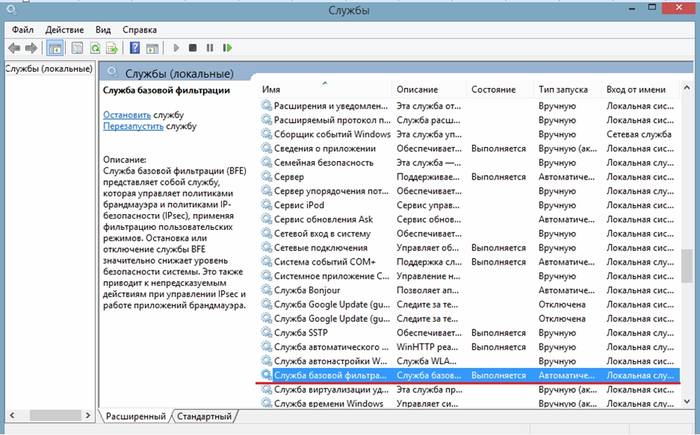

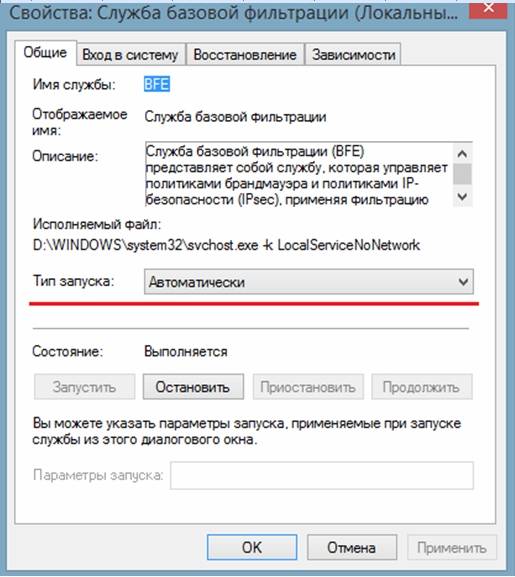
- poté je nutné restartovat počítač a znovu odinstalovat "ESET NOD32".
Kód 2350
Tento typ chyby "Kód 2350" se může objevit ve dvou případech: při instalaci programu a při jeho odinstalaci.
Chcete-li se zbavit chyby "Code 2350", musíte provést následující:

Instalační soubor není k dispozici
Chcete-li se zbavit chyby „Instalační soubor není k dispozici“, musíte provést následující kroky, abyste ji opravili:
- Nejprve přejděte na "Ovládací panely";
- poté přejděte na "Systém a zabezpečení";
- poté vyberte položku "Systém";

- poté vyberte "Pokročilá nastavení systému";
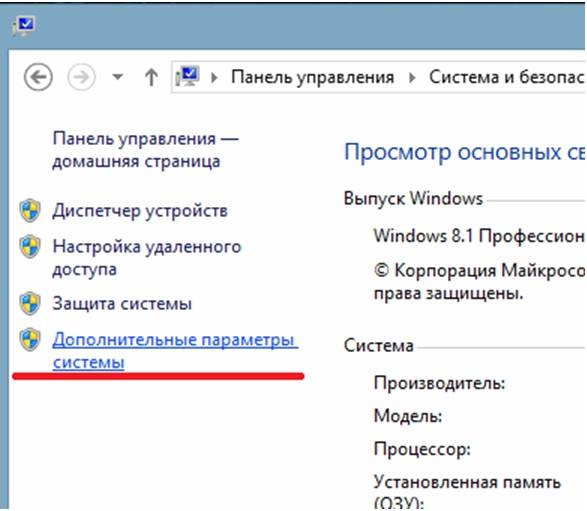
- v okně „Vlastnosti systému“, které se zobrazí, vyberte kartu „Upřesnit“;
- v dolní části vyberte záložku "Proměnné prostředí";

- pak v okně "Proměnné prostředí" musíte vybrat dvě proměnné "TEMP" a "TMP" a nastavit je na následující hodnotu "%USERPROFILE%AppDataLocalTemp";
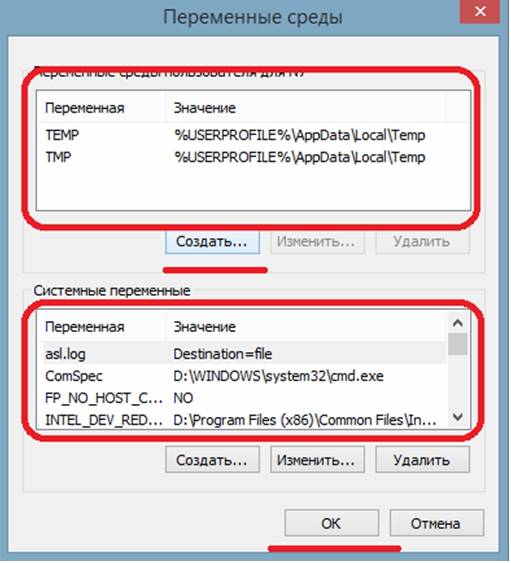
- pak je třeba vyčistit obsah těchto složek a zkusit znovu odinstalovat.
Program mohl být odstraněn.
Chyba „Došlo k chybě při odinstalaci programu“ se nejčastěji vyskytuje, když uživatel odinstaloval software nesprávně, to znamená, že jednoduše smazal pouze složku s programem.
V této situaci jsou antivirové soubory stále v registru a chcete-li se této chyby zbavit, musíte provést následující kroky:
- přejděte do správce úloh pomocí klávesové zkratky "Ctrl + Alt + Delete";
- v okně správce úloh na kartě "Procesy" musíte najít všechny procesy související s antivirem;

- poté přejděte na „Služby“ a deaktivujte všechny služby, které se vztahují k programu;
- poté musíte přejít na spuštění systému Windows: "Win + R" -\u003e V okně "Spustit" zadejte příkaz "msconfig"-> v okně "Konfigurace systému" vyberte kartu "Spuštění" a odstraňte procesy s následujícím názvem Nod32krn.exe, Nod32kui.exe;
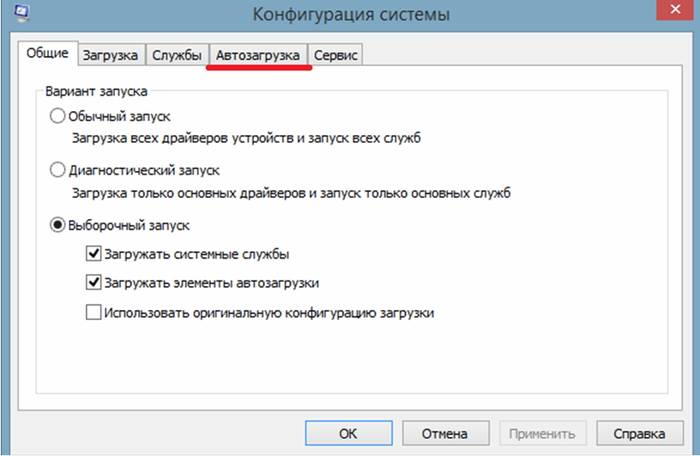
- poté použijte program "Ccleaner" a vyčistěte registr ";
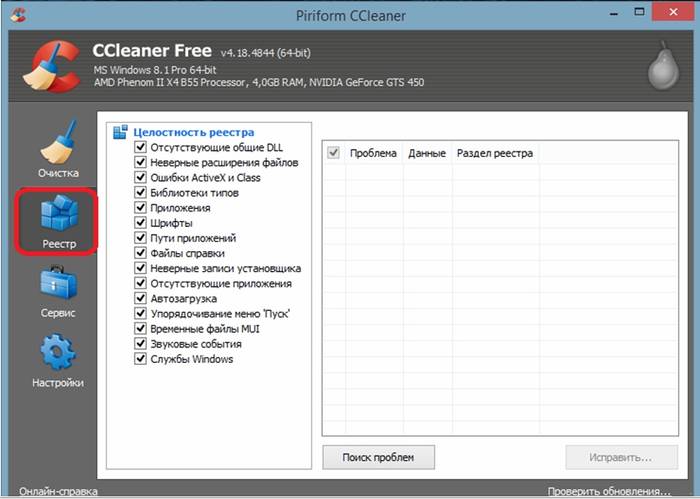
- poté se musíte pokusit antivirus znovu odstranit.
Jak odinstalovat antivirus NOD32 pomocí ESET Uninstalleru
Chcete-li antivirus odstranit, můžete použít speciálně navržený nástroj. Odinstalační program ESET". Pomůže vám také odebrat NOD32, pokud zapomenete heslo.
Chcete-li odinstalovat "NOD32" pomocí nástroje "ESET Uninstaller", musíte:
- Nejprve si musíte stáhnout nástroj a uložit jej na plochu. Nástroj si můžete stáhnout pomocí vyhledávače;
- poté restartujte počítač v nouzovém režimu;
- systém se spustí do nouzového režimu, po kterém musíte spustit nástroj na ploše Odinstalační program ESET;
- po spuštění se objeví obslužné okno tam, kde je to nutné zadejte příkaz "y / n" a vyberte "y";

- poté nástroj zobrazí seznam všech antivirů nainstalovaných v počítači. V seznamu najdeme antivirus "NOD32" a zadáme jeho číslo, pod kterým je v seznamu, poté stiskneme klávesu na klávesnici "Vstup";
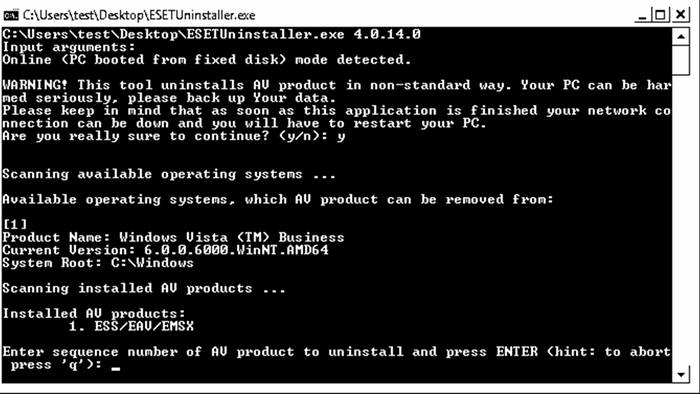
- pak je to nutné zadejte příkaz "y" a počkejte na dokončení procesu odstranění antiviru z počítače;

- po dokončení odinstalace se v okně nástroje objeví nápis "Stiskněte libovolnou klávesu pro ukončení". Musíte stisknout libovolné tlačítko na klávesnici a restartovat počítač.
Odebrání programů je jednoduchá záležitost. Potíže mohou nastat, pokud je odebíraným programem antivirus Eset Smart Security 7. Pokud se rozhodnete tento antivirus z počítače odstranit, pak si před pokračováním přečtěte můj článek a předejdete tak mnoha chybám a problémům.
Vývojáři Eset Smart Security 7 mysleli na vše za vás, když vydali speciální program určený k odstranění antiviru z vašeho počítače a spolu s ním i ke smazání všech stop, které by po něm mohl zanechat.
Odinstalace antiviru Eset Smart Security 7 probíhá v několika malých krocích:
2. Nyní je třeba restartovat počítač v nouzovém režimu. Chcete-li to provést, klikněte na nabídku Start, vyberte šipku vedle tlačítka Vypnout a poté klikněte na Restartovat. Jakmile se restartuje, stiskněte klávesu f8, ale předtím, než se zobrazí logo Windows. Pokud jste vše provedli správně, zobrazí se nabídka pro výběr typů spouštění. Vyberte „Nouzový režim“ a stiskněte klávesu Enter. Pokud se zobrazí logo Windows, proveďte restart znovu.
3. Po zavedení systému Windows v nouzovém režimu otevřete stažený nástroj ESET Uninstaller dvojitým kliknutím levého tlačítka myši.
4. Otevře se okno, které bude obsahovat upozornění, že utilita jedná nestandardním způsobem, takže je třeba nejprve uložit svá data, aby se v případě poškození systému neztratila (nesmíte je uložit). Po ukončení obslužného programu dojde k přerušení síťového připojení, takže bude potřeba počítač restartovat v normálním režimu. Pokud souhlasíte, zadejte příkaz obsahující anglické písmeno " y” bez uvozovek a stiskněte klávesu Enter. 
5. Dále se zobrazí informace o aktuálním systému a nainstalovaném antivirovém programu. Zadejte číslo ze seznamu s názvem antivirového programu a stiskněte Enter.
6. Na závěr systém položí otázku: "Opravdu chcete odinstalovat ESS/EAV/EMSX z tohoto OS?"
. Pro potvrzení zadejte příkaz znovu y” bez uvozovek a stiskněte klávesu Enter. 
Začne proces odstranění antiviru, který bude trvat asi jednu minutu. Po dokončení odinstalace zavřete nástroj a restartujte počítač v normálním režimu.
Odinstalace antivirového softwaru není snadný úkol: takový software obvykle zanechává v systému obrovské množství "odpadu". Přítomnost zbytkových antivirových komponent v počítači může bránit správné instalaci dalších aplikací a dokonce se stát jedním z důvodů známé „fatální chyby“. Pokud tedy uživatel stojí před úkolem odstranit Eset Nod32, musíte zpočátku k tomuto procesu přistupovat zodpovědně a následně nedojde k žádným poruchám v provozu operačního systému.
Typická odinstalace
Antivirus Eset Nod32 můžete odstranit jak pomocí vestavěných nástrojů Windows, tak pomocí nástroje třetí strany. Zvažte způsob správného odinstalování antivirového softwaru.
Standardní algoritmus pro odstranění Nod32 z počítače zahrnuje 5 hlavních kroků:
- vytvoření bodu obnovení systému pro případ selhání během procesu odinstalace;
- spuštění počítače v "Nouzovém režimu", vypnutí antivirového softwaru, vyloučení programu ze seznamu automatického spuštění, vyčištění "Plánovače úloh";
- odinstalovat pomocí nástroje Programy a funkce;
- čištění souborového systému - složky "Programová data" a "temp";
- vyhledávání a odstraňování zbytkových položek registru.

Krok 1: Nastavení obnovení
Před odebráním antiviru Eset Nod32 z počítače se důrazně doporučuje nakonfigurovat možnost vrátit Windows do aktuálního stavu. Své plány můžete provádět jak v nástroji třetí strany, tak prostřednictvím vestavěné nabídky „Obnova“. V druhém případě musí uživatel vytvořit bod obnovy:

Krok 2: Přihlaste se v "Nouzovém režimu"
Chcete-li bezpečně odebrat Eset Nod32 Antivirus z vašeho počítače, budete muset nastavit chráněný režim a předtím získat pokročilá přístupová práva:
- Podržte kombinaci Win + R, zadejte příkaz "cmd" bez uvozovek, klepněte na "Enter".
- V okně konzoly zadejte klíč „net user<имя юзера>/active:yes" bez uvozovek a stiskněte "Enter". Namísto "<имя юзера>Zadejte slovo „Administrátor“.
- Zavřete "Příkazový řádek", podržte současně Win + R, do okna "Spustit" zadejte klíč "msconfig" bez uvozovek, klepněte na "Enter".
- V okně „Konfigurace systému“ přejděte na kartu „Spouštění“ a zaškrtněte políčko vedle pole „Nouzový režim“. Kromě toho budete muset zaškrtnout políčko „Make ... permanent“, protože v době odinstalace může být počítač několikrát restartován. Klikněte na "Použít" a "OK", restartujte počítač.

Po zapnutí počítače budete muset připravit antivirový program k odstranění antiviru Nod32 z počítače:

Krok tři: Standardní odinstalace
Nyní můžete odstranit Eset Nod32 z vašeho počítače. Aby byla odinstalace úspěšná, musíte jednat podle algoritmu:

Co dělat v případě ztráty hesla?
Pokud uživatel zapomněl heslo Eset Nod32, můžete antivirový software odstranit pomocí speciálního nástroje - ESET Uninstaller. Podporuje téměř celou řadu NOD, včetně:
- inteligentní zabezpečení;
- antivirus;
- Internetová bezpečnost;
- Smart Security Premium.
Pomocí odinstalátoru můžete odstranit antivirový program, který se z toho či onoho důvodu nezobrazuje v seznamu nainstalovaného softwaru, nebo NOD s poškozeným "uninstall.exe". A obecně je tento způsob odinstalace nejbezpečnější.

Poznámka! Použití tohoto nástroje může obnovit nastavení sítě v počítači se systémem Windows 7. Je pravděpodobné, že budete muset obnovit připojení k internetu ručně. Pokud potřebujete odstranit Eset Nod32 z Windows 10, pak se v každém případě musíte vypořádat se síťovým adaptérem.
V systému Windows 10 budete před procesem odinstalace muset provést jednoduché manipulace:

Chcete-li odinstalovat Eset Nod32 Antivirus pomocí komplexního nástroje ESET Uninstaller, budete muset postupovat podle následujících pokynů:


Další tipy, které vám pomohou odinstalovat antivirový software pomocí ESET Uninstaller:
- pro zobrazení seznamu dostupných příkazů v okně konzoly stačí zadat příkaz "ESETUninstaller.exe / help" a klepnout na "Enter";
- pro vyhledání Esetu na pevném disku budete potřebovat klávesu „/mode=online“ a pro vyhledání dat na bootovacím médiu se hodí příkaz „/mode=offline“ (může se hodit, pokud odinstalátor nedetekuje antivirový software sám o sobě);
- pro odstranění antiviru Eset Nod32 v „tichém režimu“ stačí zadat příkaz „/force“ v okně konzoly a klepnout na „Enter“.
Poznámka! Pro rychlou odinstalaci antiviru v "tichém" režimu s následným restartem budete muset použít příkaz "ESETUninstaller.exe /force /reboot".

Krok čtyři: Čištění pevného disku
Chcete-li zcela odstranit Nod32 v systému Windows 10, budete muset vyčistit stopy zadaného antivirového softwaru, který se může nacházet na jednotce C. Chcete-li vyčistit počítač:

Krok 5: Čištění registru
Ale to není všechno. Chcete-li zcela odebrat Nod32 z Windows 7 nebo 10, budete muset vyčistit registr. Tuto akci můžete provést samostatně i pomocí softwaru Reg Organizer. První metoda je účinnější, ale vyžaduje trpělivost a čas. Chcete-li vyčistit registr "ručním" způsobem, musíte provést určité manipulace:

Kromě toho byste měli vyčistit počítač pomocí nástroje Reg Organizer a optimalizovat registr pomocí speciálního nástroje:

Poznámka! Po vyčištění počítače je třeba deaktivovat pokročilá administrátorská práva, ukončit „Nouzový režim“ a v případě potřeby obnovit síťové připojení.

Proto je nutné provést následující manipulace:
- Klikněte na nabídku "Start" a zavolejte konzoli "Příkazový řádek" nebo "PowerShell" jako správce.
- Zadejte příkaz „net user Administrator / active: yes“ bez uvozovek a klepněte na „Enter“.
- Použijte kombinaci Win + R, zadejte klíč pro "Konfiguraci systému" - "msconfig", klikněte na "OK".
- Aktivujte kartu „Boot“ a v části „Možnosti“ zrušte zaškrtnutí políčka vedle položky „Nouzový režim“ a také zaškrtnutí vedle možnosti „Nastavit trvalá ...“.
- Klikněte na "Použít" a "OK".

Chcete-li obnovit nastavení internetového protokolu v systému Windows 10, budete muset provést následující kroky:
- Stiskněte kombinaci Win + X.
- V rozevíracím seznamu možností vyberte příkaz "Síťová připojení".
- Klikněte na objekt Ethernet pravým tlačítkem myši a vyvolejte Vlastnosti.
- Najděte a dvakrát klikněte na „Internet Protocol verze 4 (TCP/IPv4)“.
- V okně „Vlastnosti protokolu ...“, které se otevře, zaškrtněte políčka vedle možnosti „Získat IP automaticky“ a vedle „Získat DNS automaticky“.
- Dvakrát klepněte na tlačítko "OK".
- Pokud pro připojení používáte statickou IP adresu, pak místo možnosti „Získat IP adresu automaticky“ zaškrtněte možnost „Použít následující IP adresu“ a vyplňte informace o síťové adrese.

Chcete-li v systému Windows 7 obnovit přístup k internetu, budete muset postupovat podle pokynů:
- Přejděte do nabídky "Start" a vyberte část "Síťová připojení".
- Klikněte pravým tlačítkem myši na objekt "Ethernet" a vyberte speciální sekci rozevíracího seznamu - "Vlastnosti".
- Postupujte podle kroků 4–7 předchozích pokynů.
Alternativní způsob odinstalace
Antivirový software můžete odstranit nejen pomocí programů a funkcí a speciálního odinstalačního programu, ale také pomocí nástroje třetí strany. Programy jako:
- CCleaner;
- Revo.

Chcete-li tedy software odinstalovat pomocí nástroje pro odinstalaci, doporučujeme postupovat podle tohoto algoritmu:


Chcete-li zcela odstranit Nod32 pomocí CCleaner, budete muset postupovat podle pokynů:
